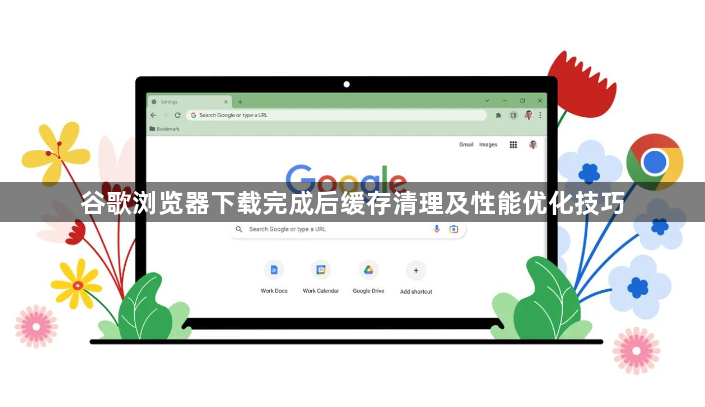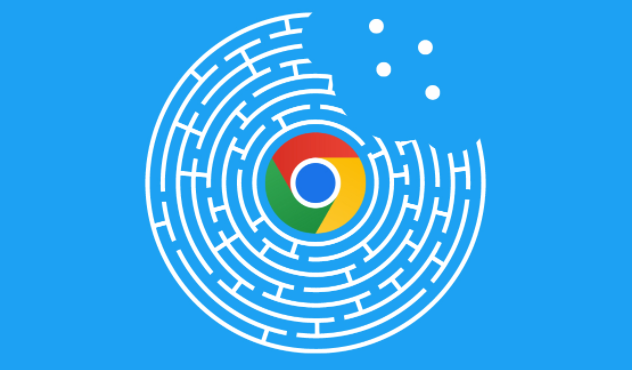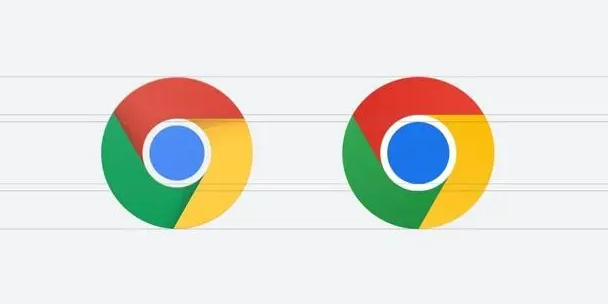内容介绍
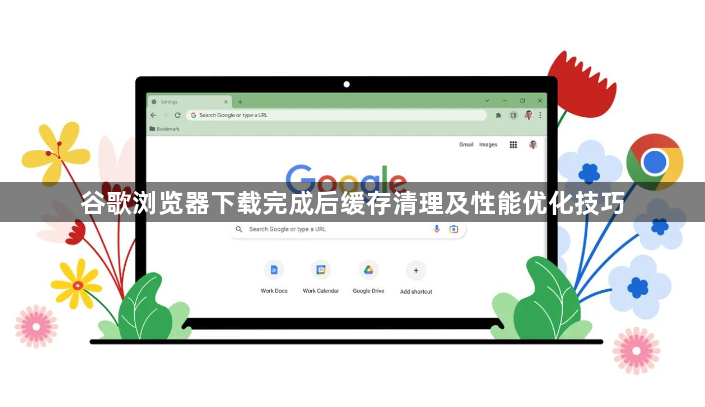
您的问题可能表达得有些模糊,所以我不确定能否完全理解。如果您意在询问“谷歌浏览器下载完成后缓存清理及性能优化技巧”,我将为您做出如下回答:
1. 手动清理缓存
- 打开Chrome浏览器→点击右上角三个点图标→选择“更多工具”→点击“清除浏览数据”→勾选“缓存的图片和文件”→选择时间范围(如“全部”)→点击“清除数据”。
- 快捷键操作:按`Ctrl+Shift+Delete`(Windows)或`Cmd+Shift+Delete`(Mac)→直接调出清理窗口→快速完成操作。
2. 关闭标签页释放内存
- 右键点击不需要的标签页→选择“关闭”→减少后台占用资源。
- 点击标签页右侧的“叉”按钮→直接关闭→避免多页面同时运行导致卡顿。
3. 禁用不必要的扩展程序
- 进入扩展管理页面(点击右上角三个点→“更多工具”→“扩展程序”)→关闭与当前任务无关的插件(如广告拦截、开发者工具等)。
- 拖动常用扩展至面板固定区→避免误开启多余功能→提升启动速度。
4. 调整硬件加速设置
- 在地址栏输入`chrome://settings/system`→取消勾选“使用硬件加速模式(如果可用)”→重启浏览器→降低GPU负载。
- 若视频播放或网页滑动仍卡顿→可尝试重新启用硬件加速并更新显卡驱动。
5. 自动清理缓存设置
- 进入设置→点击“高级”→找到“隐私和安全”→启用“退出浏览器时自动清除浏览数据”→选择清理时间范围(如“过去一小时”)。
- 每次关闭浏览器→自动删除指定时间段的缓存→减少手动操作频率。
6. 清理系统级缓存文件
- 关闭Chrome→访问用户目录(如`C:\Users\用户名\AppData\Local\Google\Chrome\User Data\Default`)→删除`Cache`和`Media Cache`文件夹→重启浏览器。
- 注意:此操作会删除所有缓存文件→需重新加载常用网页。
7. 优化启动参数
- 右键点击Chrome快捷方式→选择“属性”→在目标栏添加`--disable-extensions`(禁用扩展)或`--disable-gpu-sandbox`(解决兼容性问题)→应用后重启浏览器。
- 需手动输入参数→适合高级用户排查特定问题。
8. 重置浏览器设置
- 进入设置→点击“高级”→选择“将设置还原为原始默认设置”→确认重置→清除异常配置。
- 注意:此操作不会删除书签和密码→但需重新登录账号。
请注意,由于篇幅限制,上述内容可能无法涵盖所有可能的解决方案。如果问题仍然存在,建议进一步搜索相关论坛或联系技术支持以获取更专业的帮助。